реклама
Понякога не искате веднага да изпратите имейл. Може би е посред нощ или имейлът ви съдържа информация, чувствителна към времето. Вместо това искате да планирате имейл, така че той да бъде изпратен по-късно в предварително определен час.
Ще ви покажем как да планирате имейл в Gmail, така че да можете да забавите доставката му и да го изпратите по-късно автоматично в определен час по ваш избор.
Защо да планирате имейли?
Възможността да планирате имейли е нещо, за което много потребители на Gmail плачеха, особено след като други имейл клиенти могат да планират имейл. Google най-накрая удовлетвори тези искания през 2019 г., когато добави възможност за планиране на имейл в Gmail.
Можете да зададете имейл, който да бъде изпратен в определен ден в определен час и след това заявката ще се обработва автоматично, независимо дали имате отворен Gmail.

Възможността за планиране на имейли е полезна по много причини. Например, ако пишете бизнес имейл през уикенда или посред нощ, може да не искате да го изпратите веднага от страх да не изглеждате обсебени от работа. Вместо това можете да насрочите този имейл за понеделник сутринта, така че той да се показва в горната част на нечия входяща поща, когато той пристигне на работа.
Като алтернатива може би вашият получател е в друга часова зона. Вместо да изпращате имейла през деня си, докато получателят спи, можете да планирате имейла да пристигне във входящата си поща, когато се събудят, така че да виждат известието - полезно за хората, които знаете, че са заети кутии.
Или може би вашият имейл съдържа чувствителна информация, която не можете да изпратите в момента, в който го пишете. С тази функция на Gmail можете да въведете имейла си и да бъде готов за работа, да забавите изпращането му с инструмента за планиране и автоматично да го изтласкате, когато е подходящо.
Как да планирате имейл в Gmail
Можете да имате до 100 имейла, насрочени по всяко време в Gmail. Можете също да планирате имейли до 49 години предварително, ако сте мега организирани.
работен плот
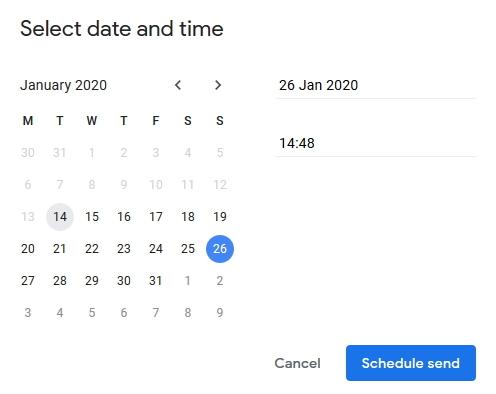
- Кликнете Съставете и създайте своя имейл - попълване на получателя (ите), тема и съобщение както обикновено.
- След това Изпрати натиснете бутона стрелка на падащото меню.
- Кликнете Изпращане по график.
- Изберете една от предварителните настройки, като например Утре сутрин, за да планирате имейла. Освен това щракнете Изберете дата и час да определите своя собствена.
- Кликнете Изпращане по график (ако сте определили вашата дата и час.)
Мобилни или таблети (Android и iOS)
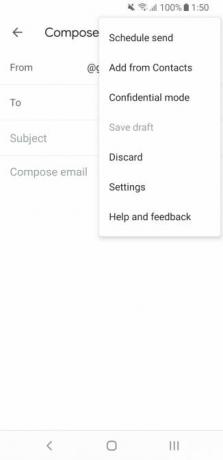
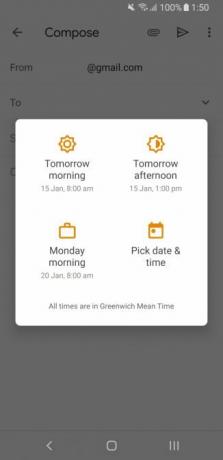
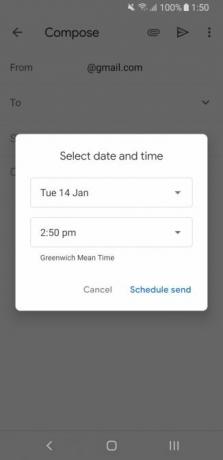
Инструкциите за Android и iOS за мобилни устройства или таблети са същите като по-горе, с изключение на стъпка втора, където трябва да докоснете | Повече ▼ (три точки) горе вдясно.
Как да видите или промените планираните имейли в Gmail
След като сте насрочили имейл, Планиран папка ще влезе в изглед. Тук можете да проверите какви имейли сте насрочили и да ги редактирате.
работен плот
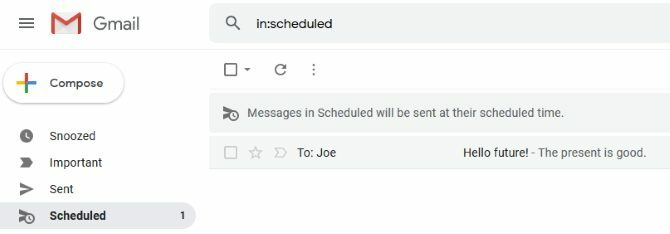
- Щракнете върху Планиран папка в левия прозорец.
- Кликнете върху имейла, който искате да редактирате.
- Кликнете над тялото на имейла Отказ изпрати.
- Направете промени в имейла, ако е необходимо.
- След това Изпрати натиснете бутона стрелка на падащото меню.
- Кликнете Изпращане по график.
- Изберете нова дата и час.
Мобилни или таблети (Android и iOS)
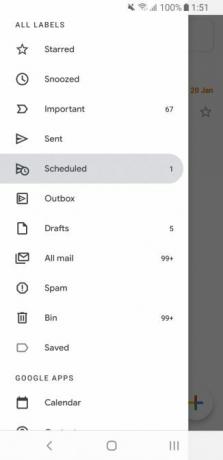
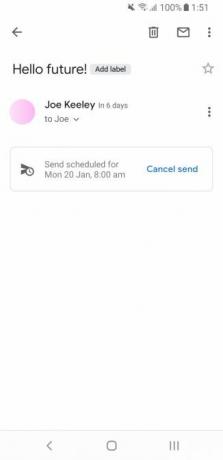

- кран Меню (три хоризонтални линии.)
- кран Планиран.
- Докоснете имейла, който искате да редактирате.
- кран Отказ изпрати.
- Чукнете икона на молив за да редактирате имейла и да направите промените си, ако е необходимо.
- кран | Повече ▼ (три точки) горе вдясно.
- кран Изпращане по график.
- Изберете нова дата и час.
Как да отмените планираните имейли в Gmail
Просто е да отмените насрочен имейл. Само не забравяйте да го направите преди определеното време! Когато анулирате насрочен имейл, той ще влезе във вашия проект папка.
работен плот
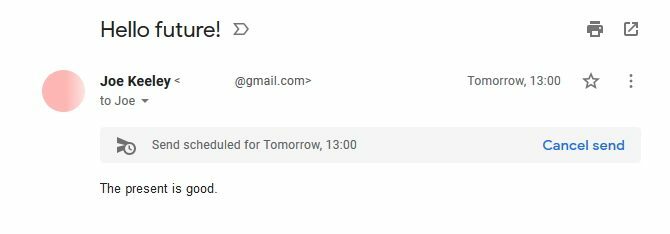
- Щракнете върху Планиран папка в левия прозорец.
- Кликнете върху имейла, който искате да изтриете.
- Кликнете над тялото на имейла Отказ изпрати.
Мобилни или таблети (Android и iOS)
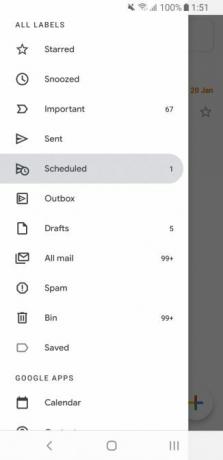
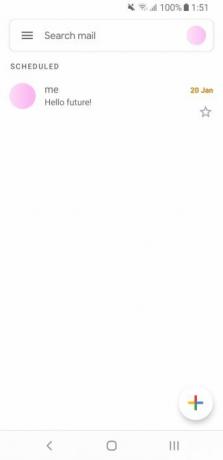
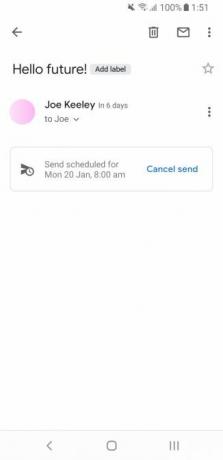
- кран Меню (три хоризонтални линии.)
- кран Планиран.
- Докоснете имейла, който искате да изтриете.
- кран Отказ изпрати.
Използвайте инструмент на трета страна, за да планирате имейл в Gmail
Тъй като възможността за планиране на имейли в Gmail не беше налична от години, други се възползваха от себе си, за да създадат инструменти, които да позволят на потребителите да го правят.
Някои инструменти, фокусирани върху бизнеса като Свържете се с Маймуна предлагайте го, но това са платени решения. Ако смятате, че планирането на имейли не е нещо ново за Gmail, вероятно е, защото работите за компания, която използва нещо подобно.
Прости плъгини за браузър като График на имейл също съществуват. Този конкретен не предлага нищо различно от това, което Gmail прави в кутията, така че няма смисъл да го използвате.
Използвайте Boomerang за насрочване на имейл в Gmail
Нещо, което може да искате да използвате, е бумеранг. Това е приставка за браузър. Освен това има мобилно приложение за Android и iOS, но имайте предвид, че това е съвсем различен имейл клиент и не добавя нищо към приложението ви Gmail (въпреки че поддържа Gmail акаунти.)
Boomerang се предлага безплатно и на месечна цена - $ 4,99 за лични, $ 14,99 за професионалисти и $ 49,99 за премия.
Безплатно можете да планирате 10 имейла на месец. Ако плащате, това е неограничено. Пълната разбивка на функциите може да се види на Страница за ценообразуване на бумеранг.
С Boomerang можете да планирате имейли, но безплатната версия ви позволява също да задавате напомняния, ако не го правите получете отговор, проследете дали са щракнали връзките във вашия имейл, поставете пауза на входящата си поща за спокойствие и Повече ▼. Всичко се интегрира в настолния интерфейс на Gmail, което е чудесно.
Ако имате нужда от тези допълнителни функции, Boomerang е добър избор, особено когато можете да опитате с безплатното членство. Ако всичко, от което се нуждаете, е възможността да планирате имейл, придържайте се към функцията Gmail по подразбиране.
Научете повече за Gmail
Сега знаете как да планирате имейли в Gmail и да ги изпращате по-късно, независимо дали използвате настолен компютър или мобилен.
С това под колана си, защо да не научите още повече за това, което Gmail може да предложи? Вижте нашите ръководство за начинаещи за Gmail за още съвети Ръководство за начинаещи за GmailМоже вече да имате Gmail акаунт. Или мислите да се регистрирате за такъв. Това ръководство има всичко необходимо, за да се възползвате максимално от този лъскав нов акаунт в Gmail. Прочетете още .
Джо се роди с клавиатура в ръце и веднага започна да пише за технологиите. Сега е писател на свободна практика. Попитайте ме за Loom.

